Su
iPhone/
iPad è possibile utilizzare il protocollo
CardDav senza l'ausilio di app di terze parti. Di seguito la procedura di configurazione della sincronizzazione per i contatti:
- Per sincronizzare la rubrica su iPhone/iPad cliccare dalla home Impostazioni e poi Mail:
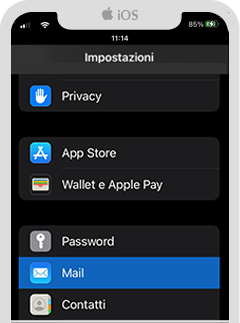
- cliccare Account:

- cliccare Aggiungi account:
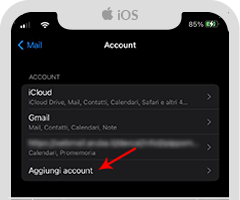
- selezionare Altro:
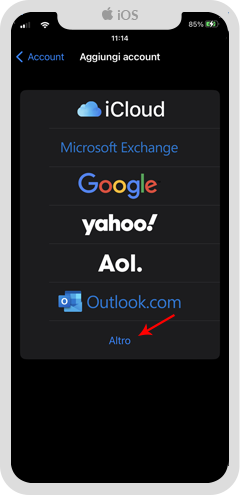
- cliccare Aggiungi account CardDAV:
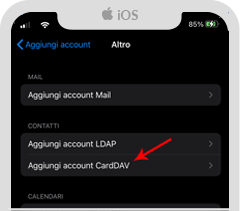
- inserire i seguenti dati:
- Server: https://syncdav.aruba.it
- Nome utente: l'indirizzo completo della casella di posta;
- Password: la password della casella di posta
- Descrizione: la descrizione che si vuol dare alla rubrica
Cliccare successivamente Avanti
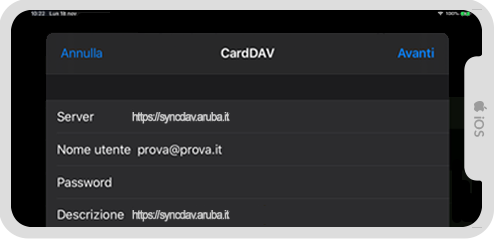
- verificare la correttezza dei dati e premere Fine per terminare la configurazione.